Як налаштувати новий Chromecast

Chromecast від Google є одним з найпростіших, найдешевших способів передати відео на телевізор. Ось як його налаштувати.
Перший крок: підключіть Chromecast і завантажте Google Home App
- Підключіть Chromecast до телевізора та завантажте програму Google Home на свій телефон або планшет.
- Відкрийте програму Google Home і натисніть кнопку пристроїв у верхньому правому куті.
- Натисніть "Налаштувати" під параметром для вашого Chromecast і дотримуйтесь інструкцій.
Щоб налаштувати Chromecast, вам знадобиться домашнє додаток Google (раніше додаток Google Cast), доступне в iOS і Android. Якщо ваш Chromecast є ручним виходом або eBay знайдений, ви можете взяти момент, щоб скинути заводські налаштування, перш ніж продовжити, тому ви починаєте з чистого аркуша.
Незважаючи на наявність декількох поколінь Chromecast та нової програми, загальний процес налаштування не змінився. По-перше, розпакуйте Chromecast, підключіть його та зачекайте, доки він активується. Ви можете підключити кабель USB до стіни за допомогою вбудованого адаптера або USB-порту на задній панелі телевізора (якщо він забезпечує достатню потужність - деякі старі телевізори можуть не працювати).
Ви будете знати, що він готовий до налаштування, коли ви побачите на екрані підказку, показану нижче. Зверніть увагу на випадково згенерований ідентифікатор у лівому нижньому куті. Ми маємо "Chromecast0082", але ваша, швидше за все, інша.
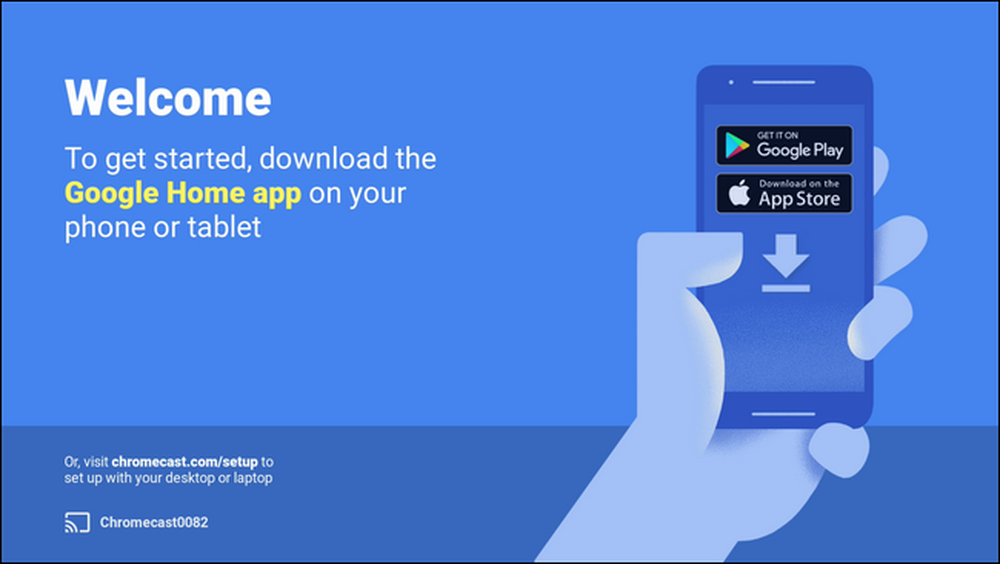
За допомогою рядка налаштування на екрані телевізора тепер настав час взяти телефон або планшет і підключитися до Chromecast, щоб завершити процес налаштування. Залежно від того, яке покоління Chromecast у вас є, біт із підключенням трохи відрізняється, тому зверніть особливу увагу на наступний розділ.
Крок другий: підключення до Chromecast
Незважаючи на те, що процес налаштування в основному ідентичний для всіх версій Chromecast, існує велика різниця між налаштуванням Chromecast першого покоління (який є довшим ключем з формою, подібною до великого пальця) і наступними поколіннями (подібно до дисків), тому уважно прислухайтеся, щоб заощадити багато розчарування.
Chromecast другого покоління і Chromecast Ultra підтримують Bluetooth. Коли ви підключите нову або заводську модель другого покоління або модель Ultra і запустіть процес налаштування за допомогою програми Google Home, ви негайно з'єднаєтеся через Bluetooth. Якщо це не так, переконайтеся, що Bluetooth увімкнено.
Однак, якщо у вас є Chromecast першого покоління, потрібно підключитися до тимчасової спеціальної мережі Wi-Fi, яку він створює. Відкрийте налаштування Wi-Fi для телефону або планшета та знайдіть мережу з унікальною назвою, зазначеною вище. У випадку з нашою демонстраційною моделлю тут, це "Chromecast0082.b" мережу бачили нижче.

Варто зазначити, що спеціальна мережа Wi-Fi також є резервним методом для нових поколінь. Якщо з будь-якої причини ви отримали помилку під час процесу встановлення на основі нової моделі Bluetooth, завжди можна відкрити меню Wi-Fi у телефоні та використовувати старий спосіб Wi-Fi.
Після підключення перейдіть до наступного кроку.
Крок третій: налаштування Chromecast
Якщо підключено Chromecast до телефону, настав час запустити програму Google Home та завершити процес налаштування. У більшості випадків вам буде запропоновано автоматично розпочати процес налаштування, коли ви відкриєте програму, але якщо ви цього не зробите, не хвилюйтеся. Просто торкніться піктограми пристрою у верхньому правому куті, показаному нижче.
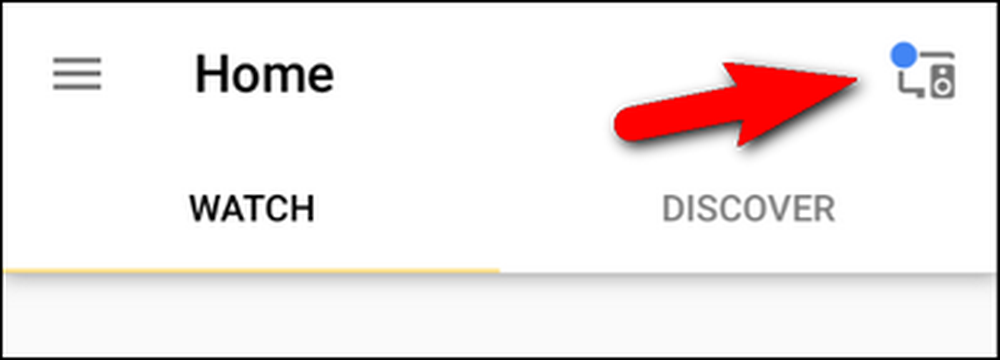
Пристрої, які потребують налаштування, згруповані у верхній частині екрана. Підтвердьте, що ідентифікатор Chromecast у телефоні відповідає ідентифікатору, який відображається на телевізорі, і натисніть "Налаштувати".
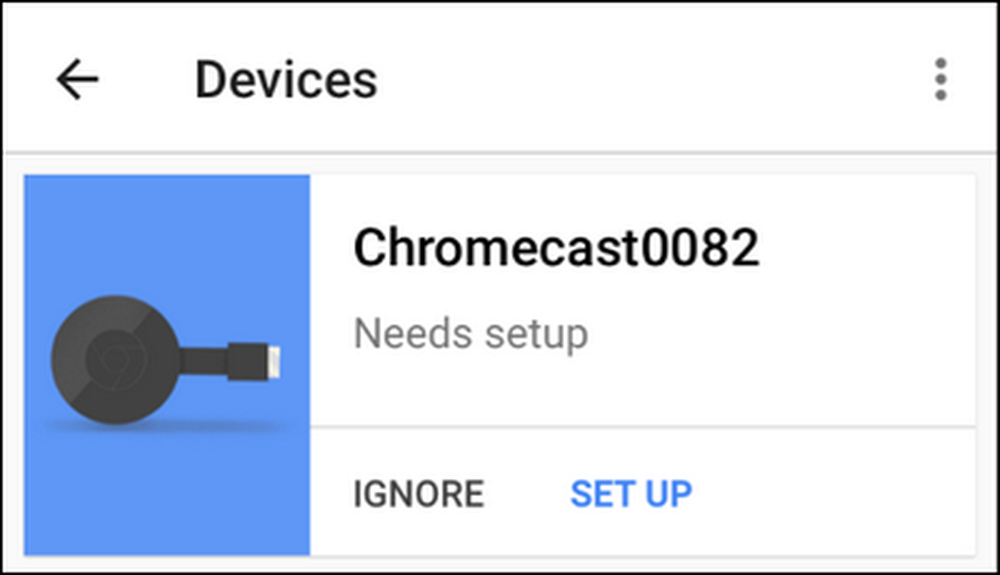
На першому етапі процесу встановлення програма підтвердить тимчасовий ідентифікатор, призначений для Chromecast. Натисніть "Продовжити".
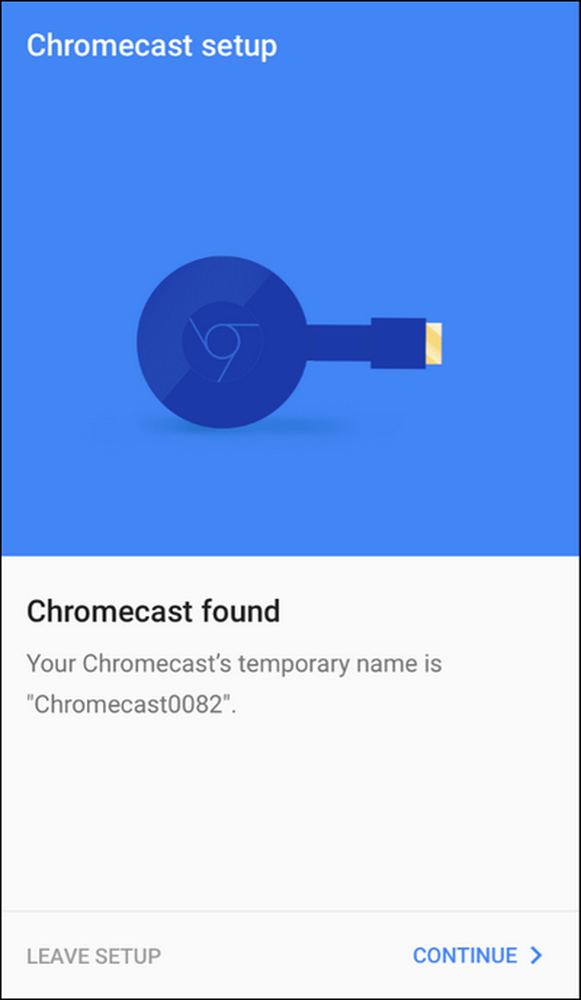
Далі, програма налаштування буде передавати код підтвердження на ваш телевізор - люди в Google явно дуже серйозно ставляться до того, що ви налаштовуєте правильний Chromecast. Підтвердьте, що ви бачите код, натиснувши "Я бачу його".
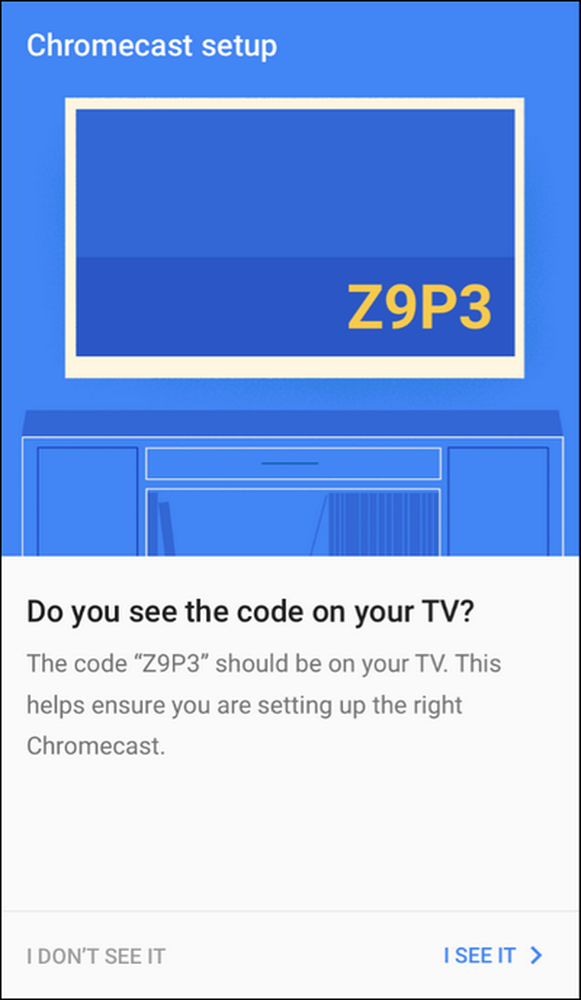
Потім вам буде запропоновано вибрати регіон (наприклад, США). Натисніть "Продовжити". Вам буде запропоновано назвати Chromecast. За умовчанням вона має випадково згенеровану назву (наприклад, "Chromecast0089"), але найкраще зробити це за назвою кімнати (наприклад, "Вітальня" або "Спальня") для зручності використання.
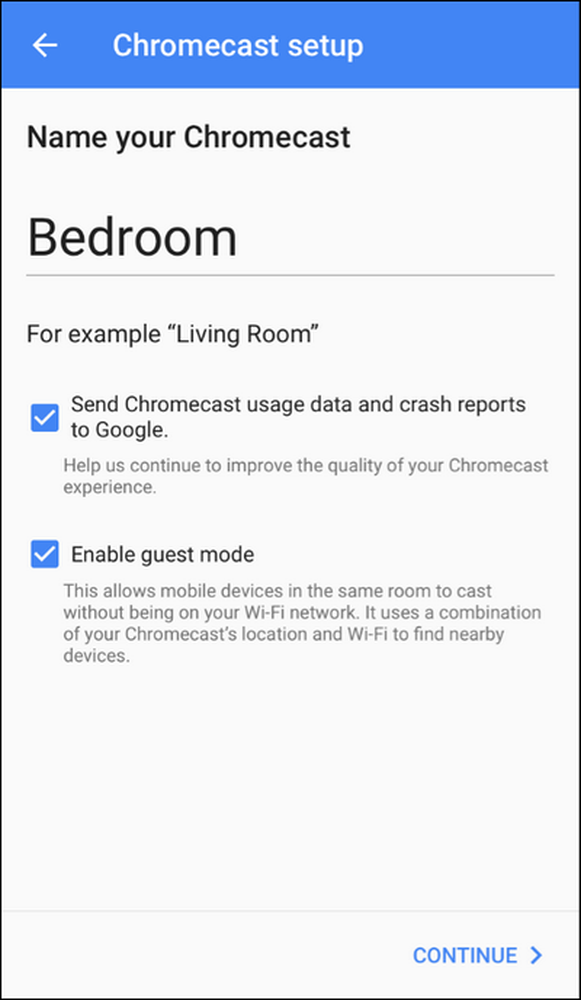
Окрім назви, ви також можете вибрати, чи надсилатиме ваш Chromecast звіти про аварійне завершення роботи в Google і чи буде включений режим гостя. Біт звітів про аварійне завершення роботи не потребує пояснень, але якщо ви хочете дізнатися більше про режим гостя (що дозволяє гостям використовувати ваш Chromecast без входу до Wi-Fi), ви можете ознайомитися з нашим повним керівництвом для гостьового режиму тут. Не турбуйтеся про випадкові люди, які підключаються до вашого Chromecast з квартири внизу залу; Гостьовий режим вимагає, щоб вони бачили фактичний екран і використовували PIN-код на екрані для підключення.
Після того, як ви зробите свій вибір, натисніть кнопку "Продовжити", а потім підключіть облікові дані мережі Wi-Fi, з якою ви хочете підключити Chromecast. Якщо у вас є кілька мереж Wi-Fi у вашому домі, переконайтеся, що ви розмістили Chromecast у мережі Wi-Fi, яку ви зазвичай використовуєте на своєму телефоні або планшеті, тому що це те, з чого ви будете відправляти.
Нарешті, ви можете (при необхідності) пов’язати свій обліковий запис Google із Chromecast. Якщо вам не потрібно робити це, якщо ви хочете використовувати деякі розширені функції Chromecast (наприклад, налаштування фонів із власними фотографіями), вам потрібно зв'язати Chromecast з обліковим записом Google.

Як відтворювати відео та музику на Chromecast
Існує два способи використання Chromecast. Можна відправляти з мобільного пристрою, а з комп’ютера - з Chrome. Якщо ви бажаєте, щоб повноцінний запуск виконувався за допомогою функції відливання робочого столу, ознайомтеся з нашим посібником із відображенням Chromecast тут. Незважаючи на те, що функція настільного лиття має свої переваги, досвід мобільного лиття є набагато більш полірованим і, безумовно, джерелом популярності Chromecast.
Щоб скористатися перевагами простого перекладу Chromecast, потрібно лише отримати програму, в яку вбудовано додавання, наприклад, YouTube, Netflix або Pandora. Після завантаження програми з сумісністю з Chromecast, відтворення буде таким легким, наскільки це можливо (і ця простота використання, безумовно, є причиною того, що Chromecast настільки дико популярний).
Просто відкрийте відео та натисніть логотип Chromecast, показаний нижче у верхньому правому куті знімка екрана. Додаток для мобільних пристроїв, який ви використовуєте, автоматично перетягуватиме потік до Chromecast, а потік розпочнеться.
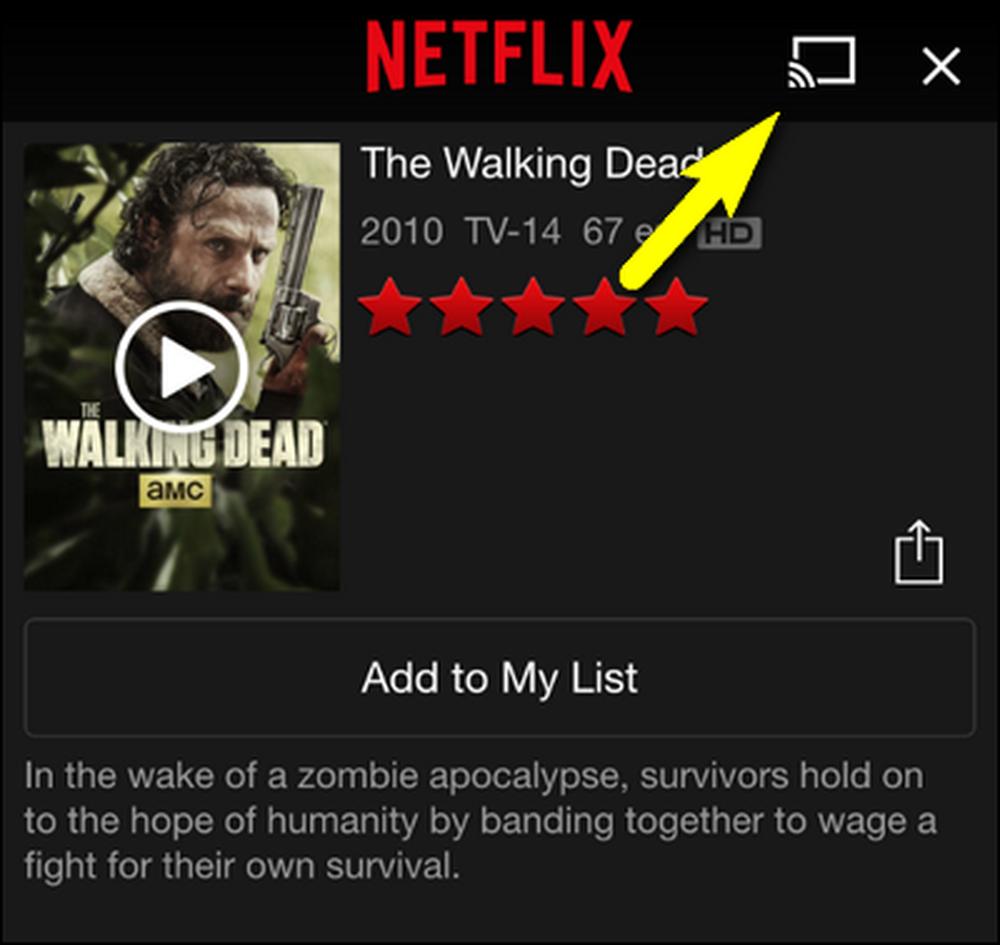
Додаткова приємна річ про Chromecast полягає в тому, що все розпакування / розпакування відеопотоку обробляється самим пристроєм Chromecast (а не пристроєм для відпрацювання), тому навіть якщо ваш пристрій старий, пошкоджений і має повільний процесор, ви все одно можете легко використовувати Chromecast. Такі, старі пристрої Android і iOS роблять для великий «Дистанційне керування» Chromecast можна залишити підключеним до дивана у вітальні.
Це все, що потрібно для налаштування Chromecast. Після того, як ви його встановили, ви будете тикати навколо цього додатка хвилин або два, і ви маєте ручку на дуже простому функціі відливання іконок для кліків - це все плавне плавання.



